Come aggiornare DAZN su TV
Ultimamente stai riscontrando alcuni problemi di fruizione dei contenuti offerti da DAZN tramite la sua app ufficiale per smart TV e ti è stato consigliato come prima cosa di provare ad aggiornarla, in quanto questi potrebbero dipendere da una versione obsoleta del software.
Non avendo mai eseguito prima una procedura di questo tipo, però, sei un pò perplesso sul da farsi: nonostante i tuoi sforzi, infatti, al momento non sei riuscito a individuare una funzionalità adatta all’occorrenza nel menu del tuo televisore. Non ti preoccupare: se le cose stanno così, posso aiutarti io a capire come aggiornare DAZN su TV mostrandoti le procedure da seguire sulle marche di televisori più diffuse.
Prima di procedere, però, ti consiglio vivamente di verificare che anche il firmware del tuo televisore sia aggiornato all’ultima versione per essere certo che tutto funzioni a dovere. Come dici? Hai già provveduto e sei pronto davanti alla TV con il telecomando in mano? Perfetto, in tal caso non mi dilungo oltre e ti lascio alla lettura del tutorial. Buon proseguimento!
Indice
- Come aggiornare DAZN su Android TV
- Come aggiornare DAZN su TV Samsung
- Come aggiornare DAZN su TV LG
- Come aggiornare DAZN su TV Hisense
- Come aggiornare DAZN su TV Philips
- Come aggiornare DAZN su altri dispositivi
Come aggiornare DAZN su Android TV
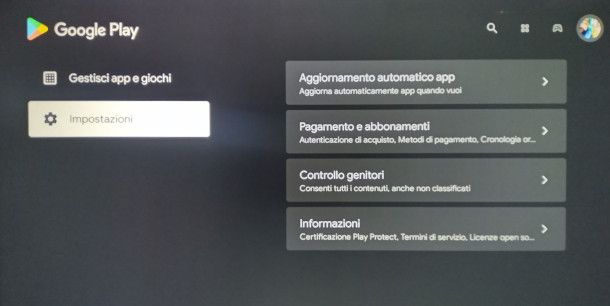
Per cominciare, desidero mostrarti come aggiornare DAZN su Android TV; le istruzioni che seguono possono essere prese come riferimento per diverse marche di televisori che usano questo sistema operativo sviluppato da Google, con alcune lievi differenze dovute a un’eventuale personalizzazione operata dal brand stesso.
Ad esempio, se sei alla ricerca di maggiori informazioni su come aggiornare DAZN su TV Sony, considera che i modelli più recenti prodotti dalla celebre multinazionale giapponese sono equipaggiati proprio con Android TV. Ad ogni modo, la soluzione migliore in tutti i casi consiste nell’attivare l’aggiornamento automatico delle applicazioni: così facendo, infatti, il sistema provvederà all’upgrade, senza bisogno del tuo intervento, non appena gli viene notificata la presenza di una nuova versione.
Per farlo, occorre abilitare una specifica funzionalità presente nel Google Play Store: dunque, per iniziare pigia il pulsante Home del tuo telecomando (in taluni casi potrebbe essere rappresentato dal simbolo di una casa) in modo da accedere alla schermata principale di Android TV, dopodiché seleziona con le frecce direzionali la voce App o Apps posta, nella maggior parte dei casi, nel menu in alto a sinistra (ma potrebbe anche essere collocata, ad esempio, in un apposito pannello sulla sinistra).
A seguire, individua il pulsante Apri il Google Play Store o il relativo simbolo (un triangolo colorato) e premilo. In alcune versioni di Android TV potrebbe essere necessario spostarsi con la freccia verso il basso nell’apposita sezione, per visualizzarlo. Per proseguire, quindi, recati nel menu in alto a destra, evidenzia l’immagine del tuo profilo e premi il tasto di conferma.
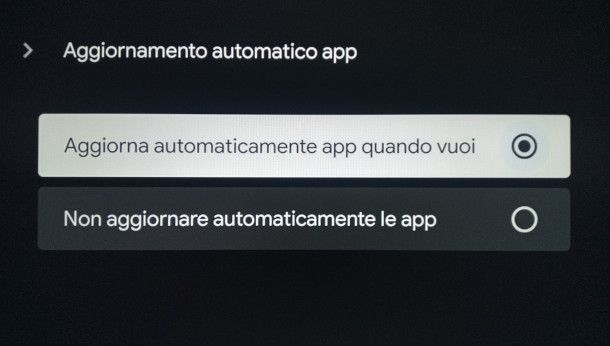
Una volta fatto ciò, pigia sulla voce Impostazioni, evidenzia l’opzione Aggiornamenti automatici app che compare nel menu contestuale di destra e premi una volta ancora il tasto di conferma. Al passaggio successivo, infine, evidenzia la voce Aggiorna automaticamente app quando vuoi e premi su di essa per apporre il segno di spunta nel rispettivo box e abilitare tale funzione. Naturalmente, potrebbe volerci un pò di tempo prima che il sistema venga “avvertito” della presenza di una nuova versione dell’app.
Se, ad ogni modo, l’operazione appena descritta non sortisce gli effetti desiderati o non ti ritrovi del tutto con le istruzioni appena fornite, puoi provare a disinstallare e reinstallare l’app di DAZN per aggiornarla manualmente all’ultima versione disponibile.
Sui televisori dotati di Android TV esistono diverse modalità per eseguire tale operazione: ad esempio, puoi recarti nella schermata principale del sistema pigiando nuovamente il tasto Home, premere il simbolo dell’ingranaggio posto in alto a destra e, nel menu contestuale, seguire il percorso App > Mostra tutte le app > DAZN. Al suo interno, oltre a poter verificare la versione attuale dell’app, troverai l’opzione Disinstalla e ti basterà premerla per avviare l’operazione.
In alcuni casi, è possibile procedere anche dal riquadro di anteprima dell’app DAZN all’interno della sezione App, semplicemente tenendo premuto il tasto di conferma del telecomando per alcuni istanti e selezionando l’apposita voce dal menu contestuale: se, ad esempio, vuoi sapere come aggiornare DAZN su TV TCL, considera che i modelli di questo brand permettono di utilizzare anche la scorciatoia appena esposta.
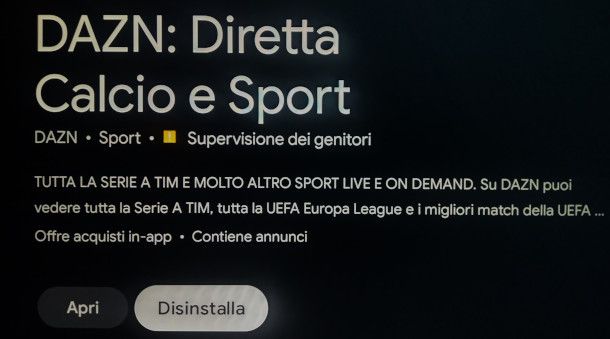
In alternativa, accedi dal Google Play Store esattamente come mostrato nei paragrafi precedenti, quindi esegui una ricerca dell’applicazione in questione tramite la funzione contraddistinta dal simbolo della lente d’ingrandimento posta in alto a destra, digitando il suo nome nell’apposito campo (o, se disponibile, avvalendoti dell’assistente vocale Google integrato), dopodiché premi sul relativo risultato sottostante e pigia sul bottone Disinstalla ivi presente, confermando l’intenzione nella successiva notifica.
Per quanto riguarda l’installazione della nuova versione dell’app DAZN, ripeti gli step descritti al paragrafo precedente per effettuare nuovamente la ricerca della suddetta applicazione e, stavolta, premi sul pulsante Installa. Non è stato difficile, vero?
Come aggiornare DAZN su TV Samsung
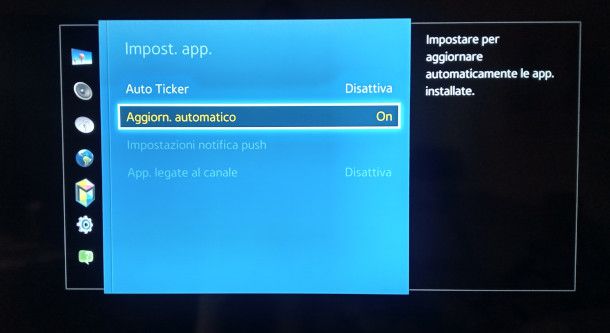
Se ti stai chiedendo come aggiornare DAZN su TV Samsung, tieni conto del fatto che le operazioni necessarie a tale scopo potrebbero variare sensibilmente in base al modello di televisore Samsung di cui disponi e al relativo sistema operativo. Ad ogni modo, ti farà piacere sapere che anche la celebre multinazionale sudcoreana ha previsto, nella maggior parte dei casi, la possibilità di abilitare gli aggiornamenti automatici, in modo da limitare la necessità di intervento da parte dell’utente.
In alcuni modelli dotati di funzioni Smart Hub, ad esempio, per cominciare occorre premere il pulsante con il simbolo dell’ingranaggio sul telecomando e, successivamente, selezionare la voce Smart Hub sul riquadro che compare nello schermo.
All’interno del menu contestuale mostrato, quindi, sarà necessario pigiare la voce Impostazioni app e, a seguire, il tasto di conferma del telecomando sull’opzione Aggiorn. automatico, in modo da posizionarla ON: da questo momento in poi non dovrai più preoccuparti di verificare la versione dell’app, in quanto sarà il sistema a occuparsene, installando quella nuova non appena disponibile.
Se disponi di uno dei più recenti modelli di Samsung TV dotati di sistema operativo Tizen, invece, premi il pulsante Home del telecomando per accedere al menu principale sullo schermo, quindi seleziona con i tasti direzionali la voce Apps, per accedere alla relativa schermata.
Una volta fatto ciò, recati sull’icona con il simbolo dell’ingranaggio posta in alto a destra e premila, dopodiché attiva la funzione di aggiornamento automatico pigiando sulla relativa voce, in modo che compaia un pallino verde in corrispondenza della stessa.
Se lo preferisci, in questo caso puoi anche procedere manualmente ad aggiornare la versione dell’app DAZN già presente sulla tua smart TV Samsung evidenziando il relativo logo nella parte sottostante della medesima schermata e selezionando, dal menu che compare, la voce Reinstalla: ti basterà confermare l’intenzione e attendere che il sistema faccia il resto.
Utilizzando la funzione Visualizza dettagli, invece, potrai verificare in prima persona la versione attuale e, soprattutto, a quando risale la data dell’ultimo aggiornamento.
Come aggiornare DAZN su TV LG
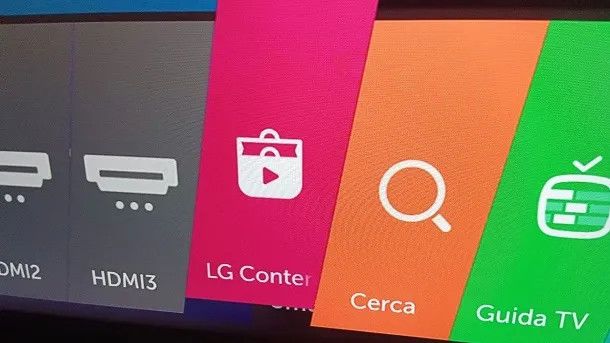
La maggior parte dei modelli di Smart TV LG di ultima generazione, come probabilmente già saprai, utilizza come interfaccia utente la piattaforma webOS, la quale si avvale della funzione LG Content Store per quanto riguarda la gestione delle app.
Detto ciò, se vuoi sapere come aggiornare DAZN su TV LG e l’apparecchio di cui disponi risponde ai requisiti di cui sopra, per cominciare premi sul pulsante Home del telecomando, seleziona la voce LG Content Store e, a seguire, la funzione App posta nella parte alta della schermata.
A seguire, dovrai semplicemente evidenziare l’ultima voce Aggiornamento applicazioni nel menu sottostante e, una volta acceduto al suo interno, posizionare su ON il pulsante che riporta la dicitura Consentire gli aggiornamenti automatici. In alternativa, tramite questa schermata è possibile intervenire in un colpo solo su tutte le app installate premendo la funzione manuale Aggiorna tutto.
Se vuoi procedere ad aggiornare solo ed esclusivamente sull’app DAZN, invece, scorri l’elenco sottostante e, non appena individui quella del celebre servizio di streaming sportivo, premi il pulsante Aggiorna collocato a fianco.
Come aggiornare DAZN su TV Hisense

Buone notizie per coloro che sono alla ricerca delle istruzioni su come aggiornare DAZN su TV Hisense: il sistema operativo proprietario presente negli smart TV del colosso dell’elettronica di consumo cinese, infatti, è basato su Android TV, ma in questo caso la versione “semplificata” di cui dispone provvede automaticamente a verificare la disponibilità di nuove versioni delle app installate sul dispositivo e a eseguirne l’upgrade senza bisogno di attivare manualmente tale funzione.
Qualora dovessi riscontrare problemi di fruizione dello streaming dei contenuti DAZN, puoi comunque procedere in autonomia alla disinstallazione e reinstallazione della relativa app seguendo questa semplice procedura: innanzitutto, premi il tasto Home del tuo telecomando per accedere all’interfaccia del televisore, quindi seleziona la voce Apps collocata sul lato sinistro dello schermo.
Non appena ti viene mostrato l’elenco delle app già installate, utilizza i tasti direzionali del telecomando per selezionare DAZN, quindi tieni premuto alcuni secondi il pulsante OK per far comparire il menu contestuale, all’interno del quale è presente anche l’opzione Disinstalla: ti basterà evidenziarla e confermare l’intenzione di voler procedere alla sua cancellazione pigiando sempre il tasto OK.
Una volta fatto ciò, premi il simbolo del Google Play Store (il triangolo colorato) presente sempre all’interno della sezione Apps per accedere al suddetto negozio virtuale, quindi utilizza la funzione di ricerca posta in alto a sinistra (quella con il simbolo della lente d’ingrandimento) e digita DAZN nell’apposito campo.
Seleziona, infine, il relativo risultato e premi nuovamente il tasto di conferma, quindi pigia il pulsante Installa al passaggio successivo e attendi che il sistema faccia il resto: al termine della procedura, visualizzerai il bottone Apri e potrai accedere nuovamente al servizio in questione come sei solito fare.
Come aggiornare DAZN su TV Philips

L’app DAZN è compatibile anche con i televisori prodotti da Philips dotati di Android TV e, dunque, puoi tranquillamente fare riferimento alle istruzioni esposte nel capitolo dedicato per procedere all’abilitazione degli aggiornamenti automatici.
Per fartela breve, comunque, occorre accedere tramite il pulsante Home del telecomando all’interfaccia principale del televisore e, successivamente, premere sulla sezione App ivi presente, dopodiché dovrai avviare il Google Play Store pigiando sulla relativa icona con il simbolo del triangolo colorato.
Al suo interno troverai la funzione Impostazioni, contraddistinta dal simbolo di un ingranaggio e, a seguire, dovrai impostare l’opzione Aggiornamento automatico applicazioni > Aggiorna automaticamente le applicazioni in qualsiasi momento su ON.
Se preferisci procedere alla disinstallazione e successiva installazione manuale della versione più recente dell’app DAZN, segui gli step descritti al paragrafo precedente per accedere al Google Play Store, quindi esegui una ricerca mirata premendo sul simbolo della lente d’ingrandimento e immettendo nell’apposito campo il nome dell’applicazione.
Una volta fatto ciò, premi sul relativo risultato per accedere alla scheda dell’app, quindi pigia sul pulsante Disinstalla sottostante. Terminata la procedura, ripeti le operazioni appena descritte e utilizza, stavolta, la funzione Installa per scaricare l’app aggiornata.
Come aggiornare DAZN su altri dispositivi

Se vedi DAZN su TV tramite un dispositivo quale Fire TV Stick/Cube, Chromecast o Apple TV, sappi che tipicamente non occorre far nulla, in quanto le applicazioni vengono aggiornate in automatico.
Se nutri qualche dubbio, comunque, puoi aprire lo store integrato nel device che utilizzi, cercare DAZN all’interno di quest’ultimo e premere sul pulsante di aggiornamento, se disponibile.

Autore
Salvatore Aranzulla
Salvatore Aranzulla è il blogger e divulgatore informatico più letto in Italia. Noto per aver scoperto delle vulnerabilità nei siti di Google e Microsoft. Collabora con riviste di informatica e cura la rubrica tecnologica del quotidiano Il Messaggero. È il fondatore di Aranzulla.it, uno dei trenta siti più visitati d'Italia, nel quale risponde con semplicità a migliaia di dubbi di tipo informatico. Ha pubblicato per Mondadori e Mondadori Informatica.






